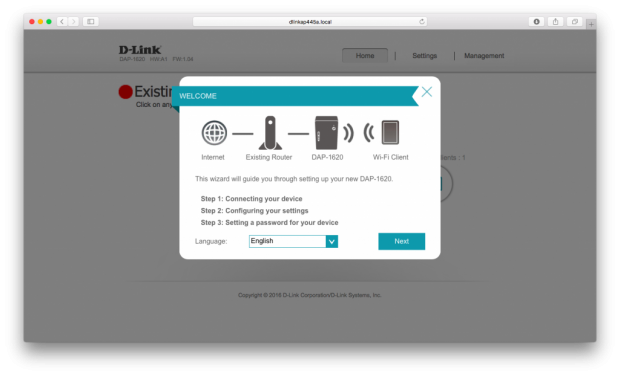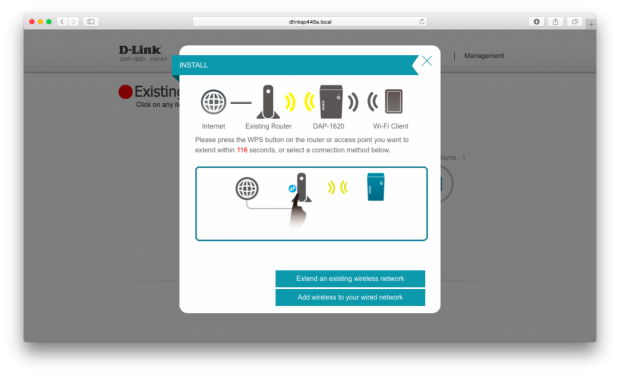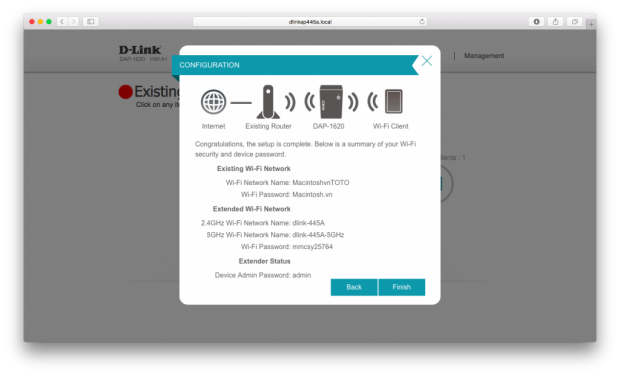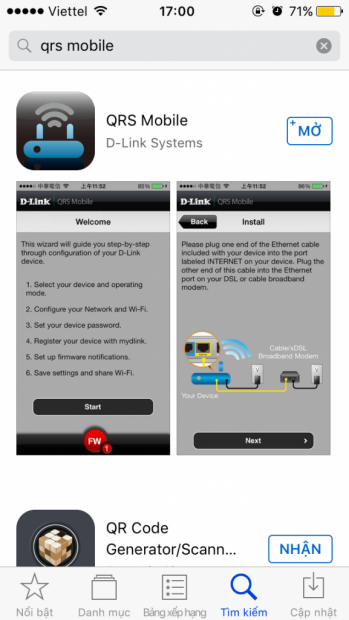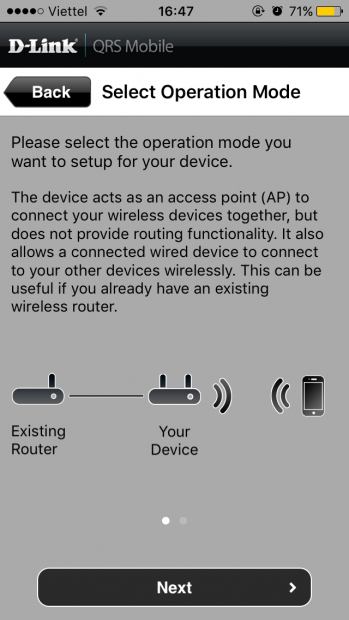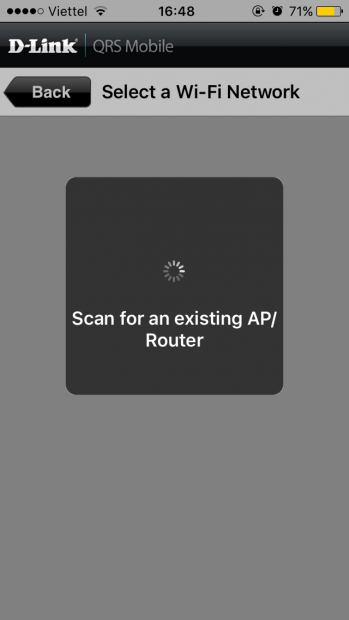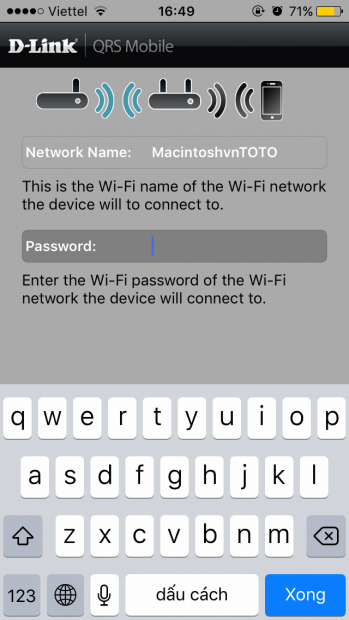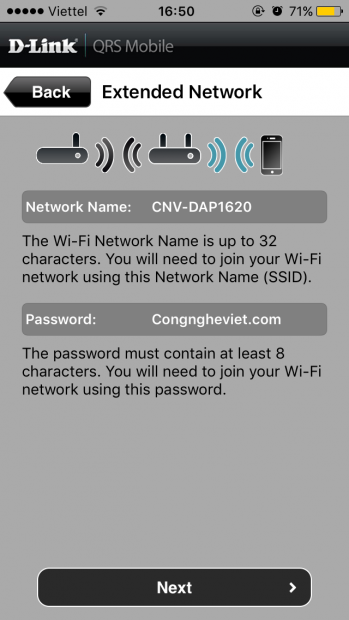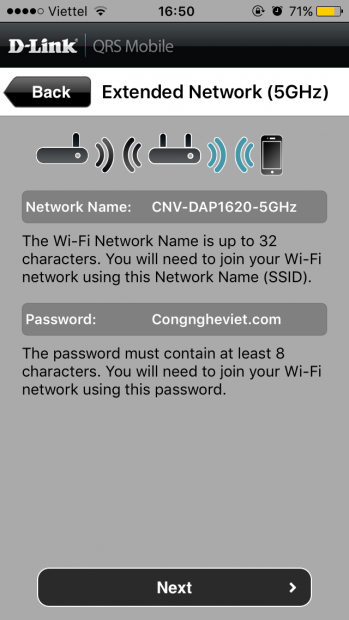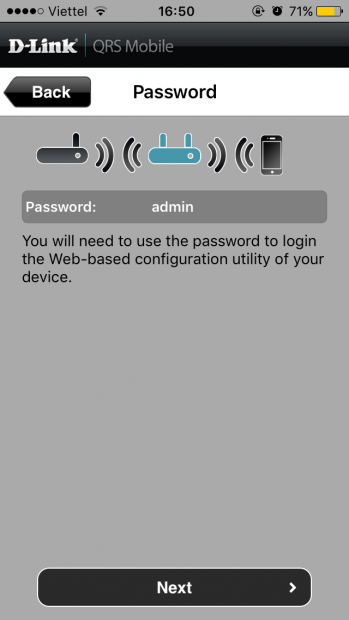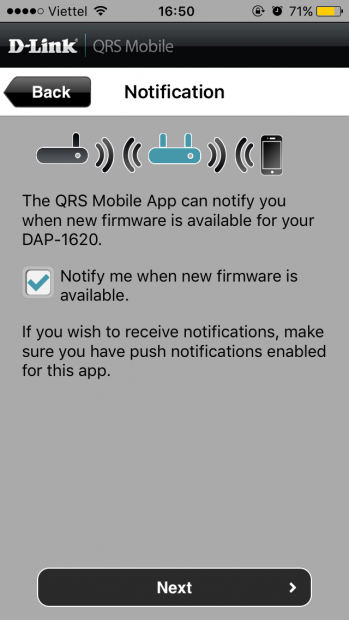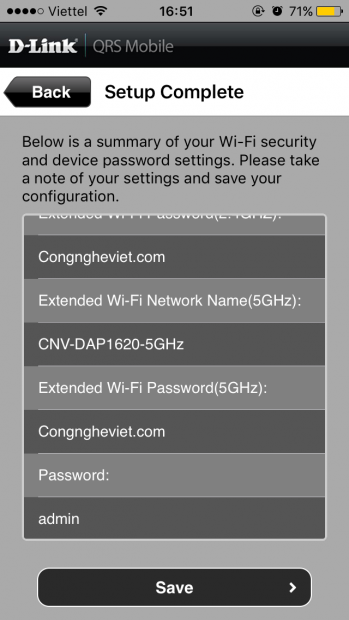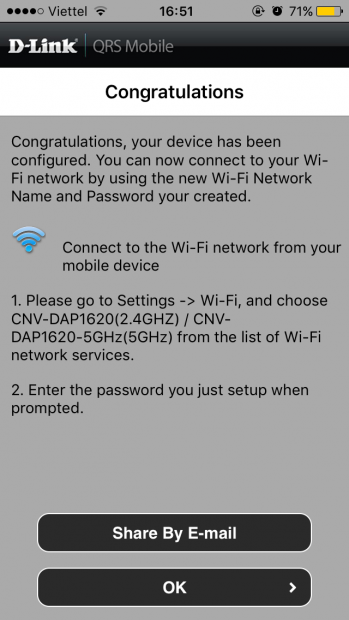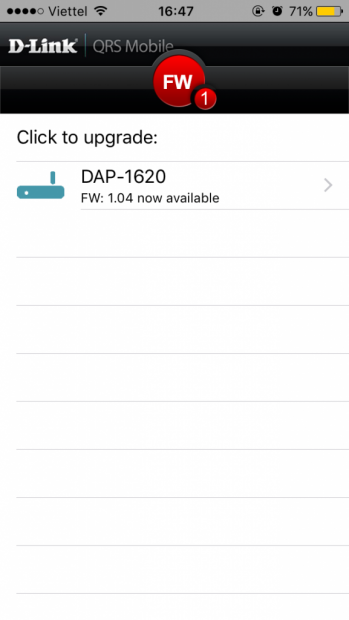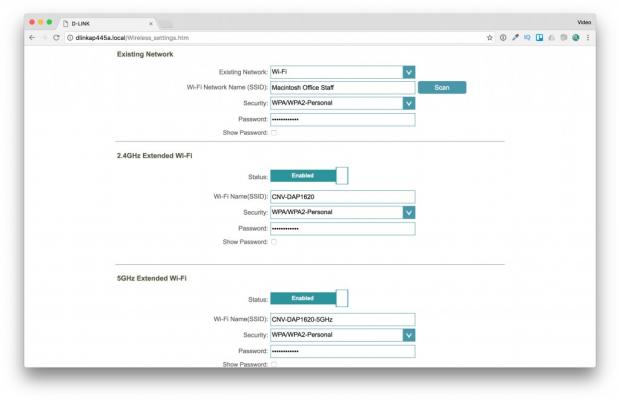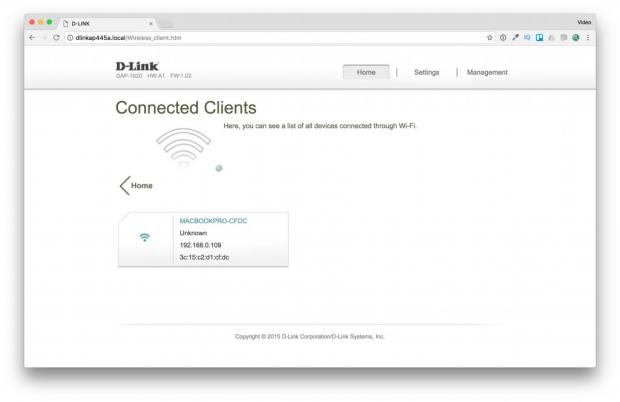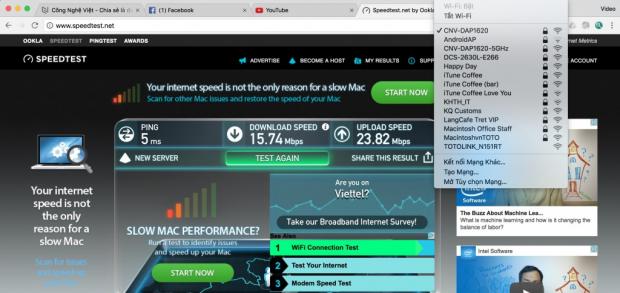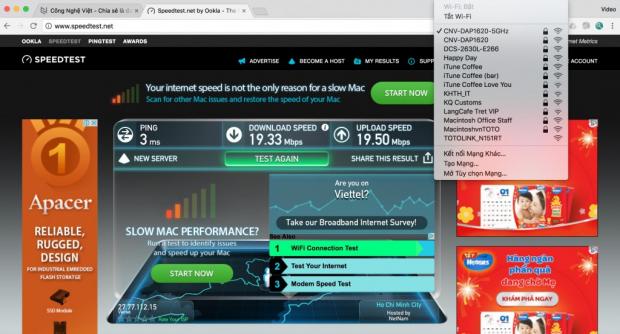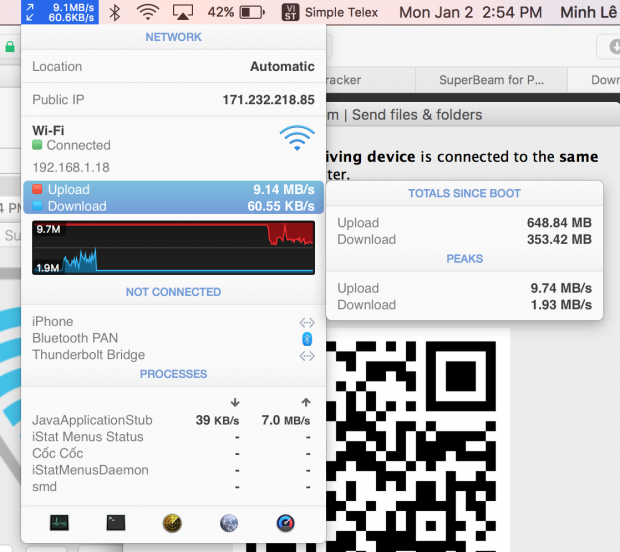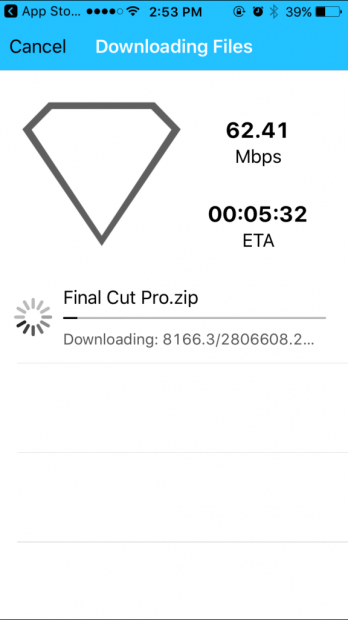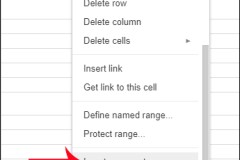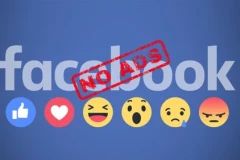Thiết bị mở rộng sóng Wi-Fi (Repeater) ngày càng được ưa chuộng hơn vì sự tiện lợi khi thiết lập cũng như bạn không phải mất công phải đi nối dây LAN qua router Wi-Fi làm mất thẩm mỹ ngôi nhà của bạn.
Thông thường khi bạn lắp mạng Internet với các nhà mạng thì hiện tại gần như tất cả các nhà mạng đều trang bị sẵn cho bạn modem kết hợp router Wi-Fi để bạn có thể sử dụng Wi-Fi được ngay. Tuy nhiên, độ phủ Wi-Fi của nhà mạng sẽ không đủ đáp ứng cũng như không ổn định khi ngôi nhà bạn có diện tích lớn hoặc có nhiều lầu. Nếu bạn đang tìm một thiết bị gọn nhẹ dễ sử dụng thì nên xem thử qua Repeater D-Link DAP-1620
Trước tiên cùng xem qua một vài thông tin về D-Link:
Wireless Extender, loại di động trong nhà, gắn trực tiếp ổ cắm điện 220VAC
Tốc độ AC-1200Mbps (N300 + AC867), 01 cổng LAN 10/100/1000Mbps, 2 ăng ten rời băng tần kép
Kiểu hoạt động: Access Point (AP)/ Repearter (Wireless Extender), đèn báo cường độ sóng, tương thích hầu hết với các bộ phát wifi, kết nối đơn giản với nút bấm WPS, cài đặt qua ứng dụng QRS mobile trên điện thoại thông minh (Adroid/iOS) và laptop
Bảo mật Wifi WEP/WPA/WPA-2/WPS
Kích thước nhỏ gọn
Phù hợp để mở rộng vùng phủ sóng và trị điểm chết Wifi ở các góc khuất
Bề ngoài, D-Link DAP-1620 được thiết kế đơn giản, nhỏ gọn với duy nhất chỉ là một nút bấm WPS, nếu Modem kiêm router Wi-Fi nhà bạn có sẵn nút cứng WPS, bạn chỉ cần nhấn một lần vào nút WPS giữa hai thiết bị sẽ tự động nhận diện và kết nối chúng.
Ở mặc sau DAP-1620 có hiển thị thông tin mật khẩu mặc định nên trong trường hợp bạn cần Factory Reset thì có thể xem lại thông tin ở phía sau.
Có hai cách để kết nối DAP-1620 một là bạn sẽ truy cập vào đường dẫn của DAP-1620 tương tự với các Router Wi-Fi bình thường khác, đối với DAP-1620 bạn sẽ truy cập vào đường link là http://dlinkap445a.local/
Thực sự khi xài khá nhiều giao diện Router, mình vẫn thích là giao diện của D-Link từ lúc được xài thử Router “cua huỳnh đế” cho đến giờ.
Bạn sẽ có hai lựa chọn là Repeater (Extend an existing wireless network) và Access Point (Add wireless to your wired network)
Với chế độ Repeater, bạn chỉ cần chọn Wi-Fi mà bạn đang dùng, nhập mật khẩu Wi-Fi đó, D-Link DAP-1620 sẽ nhận diện Wi-Fi đó và cuối cùng phát lại với hai Wi-Fi mới dưới băng tần 2,4GHz và 5GHz. Bạn có thể thiết lập lại mới tuỳ theo bạn cũng như mật khẩu hai Wi-Fi mới này bình thường.
Đèn báo sóng sẽ hiển thị khi bạn dùng chế độ này tuỳ vào khoảng cách mà DAP-1620 nhận được sóng tốt hay không sẽ phát lại cho bạn cho nên nếu bạn sử dụng thì nên thiết lập khoảng cách giữa Modem mà DAP-1620 nhận sóng sao cho đèn báo sóng hiển thị 3-4 cột để có thể khuếch đại sóng ra tốt nhất.
Về chế độ Access Point bạn sẽ kết nối dây LAN qua D-Link DAP-1620 và dùng, nếu muốn thiết lập lại thông tin bạn vẫn dùng đường dẫn mình để ở phía trên và sử dụng, đèn báo sóng cũng không hiển thị khi bạn dùng chế độ Access Point.
Hai là bạn sẽ kết nối bằng điện thoại với ứng dụng QRS Mobile của D-Link. Để tải về QRS Mobile bạn chỉ cần vào Appstore từ iOS hoặc CH Play từ Android và search QRS Mobile. Sau khi tải về bạn chỉ cần kết nối Wi-Fi vào thiết bị DAP-1620 và sau đấy làm theo các hướng dẫn từ phần mềm là xong.
Ngoài ra ứng dụng QRS Mobile có thông báo bạn mỗi khi có Firmware mới cho Repeater này, bạn có thể cập nhật Firmware vô cùng nhanh chóng và tiện lợi.
Giao diện chỉnh sửa thông tin trong DAP-1620 khá dễ nhìn, bạn có thể Scan để lựa chọn lại Wi-Fi trong trường hợp bạn muốn thay đổi, bên dưới đó là thông tin hai Wi-Fi 2.4GHz và 5GHz bạn có thể thay đổi lại so với ban đầu tuỳ theo ý của bạn.
Mục Connected Clients này là một trong những điều làm mình thích sử dụng D-Link, Connected Clients được đặt bên phải mục home, bạn chỉ cần click vào là có thể kiểm tra được thông tin ai đang dùng Wi-Fi của mình, việc này khá tiện lợi nếu bạn dùng Wi-Fi cá nhân mà có vài hàng xóm “không mong muốn” dùng ké.
Hiện tại mình đang dùng gói 35Mbps và có thử để DAP-1620 ở khá xa Modem mà DAP-1620 nhận sóng, đèn báo sóng chỉ có 2 vạch thì tốc độ mạng mình đo được ở hai băng tần 2.4GHz và 5GHz rơi vào khoảng từ 15-20Mbps có thể coi là khá tốt đủ để dùng.
Mình có thử test tốc độ transfer file trên ứng dụng Super Beam thì thu được kết quả đạt được khoảng từ 7-9MB/s khi transfer file qua băng tần 5GHz, gần gấp đôi so với tốc độ thông thường.
Kết luận
Với mức giá của D-Link DAP-1620 khoảng tầm 1,5 triệu đồng thì có lẻ vẫn chưa phù hợp với số đông người dùng. Nếu bạn là một người dùng công nghệ với nhu cầu cao thì D-Link DAP-1620 là một trong các sản phẩm mở rộng Wi-Fi bạn nên xem qua với các lợi thế chuẩn Wi-Fi AC cũng như băng tần 5GHz là một lợi thế khá lớn so với các Router Wi-Fi phổ thông thông thường.
Theo Zing.vn